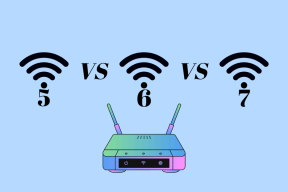ჩართეთ/გამორთეთ Tabs Taskbar Preview for IE, Firefox
Miscellanea / / February 12, 2022
ჩანართებით დათვალიერება არის ერთ-ერთი საუკეთესო ფუნქცია, რომელიც დღეს თითქმის ყველა ბრაუზერს აქვს ადაპტირებული. ახლა, როდესაც რამდენიმე ჩანართი ერთდროულად გახსნილია, თითოეულ ბრაუზერს აქვს საკუთარი ნაგულისხმევი გზა ჩვენების დავალების ზოლის ესკიზის გადახედვა Windows 7-ში.
მაგალითად, Internet Explorer აჩვენებს გადახედვას თითოეული ჩანართისთვის, რომელიც ამ მომენტში ღიაა. უპირატესობა ის არის, რომ ჩვენ შეგვიძლია დავაწკაპუნოთ ნებისმიერ ჩანართზე (მინიატურების გადახედვა) ბრაუზერის მაქსიმიზაციისთვის ამ კონკრეტულ ჩანართზე ფოკუსირებით.
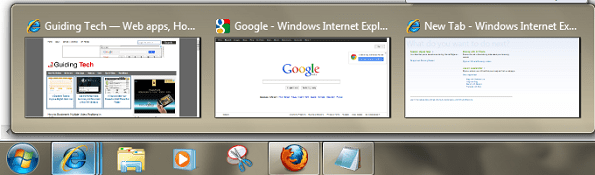
მეორეს მხრივ, ბრაუზერები, როგორიცაა Firefox და Google Chrome, აჩვენებს ერთ ჩანართის მინიატურას ამოცანების ზოლის გადახედვისას (ის, რომელიც ფოკუსირებულია მინიმიზაციის დროს). ეს ხელს უწყობს დაბნეულობის თავიდან აცილებას, როდესაც საჭიროა გახსნა ძალიან ბევრი ჩანართი.
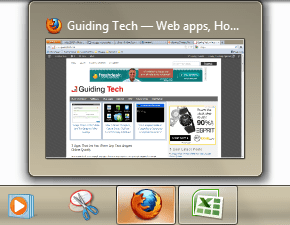
მიუხედავად იმისა, რომ ეს არის ნაგულისხმევი პარამეტრები, რომლებიც თან ახლავს, ყოველთვის არის დებულება, რომ დაბრუნდეს მომხმარებლის კომფორტის შესაბამისად. ჩვენ დღეს გეტყვით, თუ როგორ უნდა დააკონფიგურიროთ ის IE-ზე ან Firefox-ზე, ასე რომ თქვენ შეგიძლიათ დააყენოთ წინასწარი გადახედვის ქცევა, რომელიც საუკეთესოდ შეესაბამება თქვენ.
ნაბიჯები Firefox-ზე ჩანართების გადახედვის ჩართვისთვის
ეს ნაბიჯები შეცვლის ერთი ჩანართის გადახედვას ყოველი ღია ჩანართის ესკიზების ჩვენებაზე.
Ნაბიჯი 1: გადადით Firefox-ზე (ნარინჯისფერი ღილაკი ზედა მარცხენა მხარეს) ოფციები -> ოფციები.

ნაბიჯი 2: ოფციების დიალოგში მონიშნეთ ფოკუსი ჩანართები ჩანართი და შეამოწმეთ ვარიანტის კითხვა Windows-ის ამოცანების პანელში ჩანართების გადახედვის ჩვენება.

ნაბიჯი 3: Დააკლიკეთ Კარგი და დაინახავთ განსხვავებას შემდეგ ჯერზე, როცა გადაიტანთ Firefox-ის დავალების ზოლის ხატულაზე.
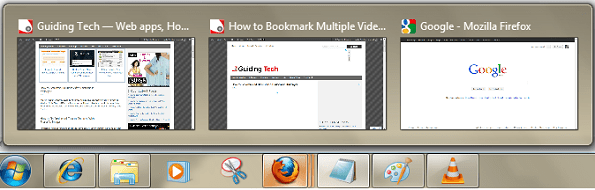
ნაბიჯები IE-ზე ჩანართების გადახედვის გამორთვისთვის
ეს ნაბიჯები გამორთავს ჩანართების გადახედვას თითოეული ჩანართისთვის და აჩვენებს მხოლოდ ერთ მინიატურას მიმდინარე ჩანართის ფოკუსში.
Ნაბიჯი 1: ნავიგაცია ინსტრუმენტები -> ინტერნეტის პარამეტრები IE ინტერფეისიდან ინტერნეტის პარამეტრების დიალოგის გასახსნელად.
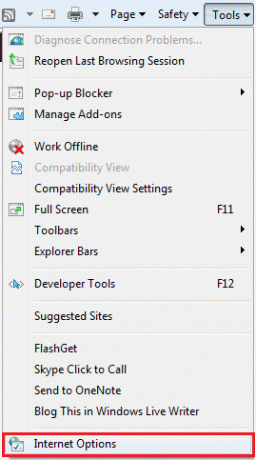
ნაბიჯი 2: Ზე გენერალი tab თქვენ იპოვით განყოფილებას ჩანართები. დააწკაპუნეთ პარამეტრები ღილაკი ამ განყოფილების ქვეშ.
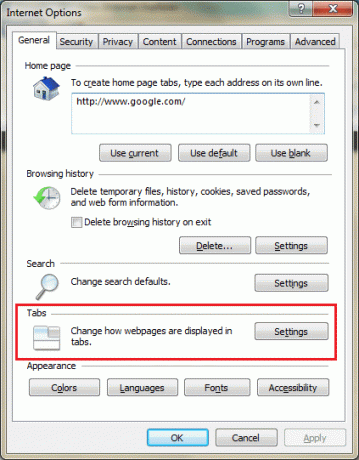
ნაბიჯი 3: ახალი ფანჯარა გაიხსნა ჩანართის დათვალიერების პარამეტრებისთვის. მოხსენით წაკითხვის ვარიანტი ამოცანების პანელში ცალკეული ჩანართების გადახედვის ჩვენება.
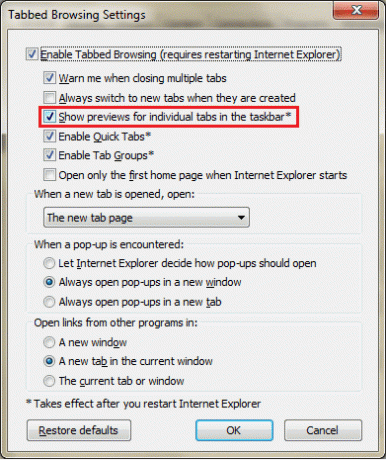
ნაბიჯი 4: Დააკლიკეთ Კარგი, შეინახეთ პარამეტრები და გადატვირთეთ თქვენი ბრაუზერი. თქვენ ნახავთ, რომ ცვლილება დაუყოვნებლივ აისახება და თქვენი IE ბრაუზერი აჩვენებს მხოლოდ ერთ ჩანართის მინიატურას.
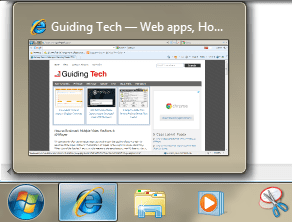
Შენიშვნა: თუ გსურთ პარამეტრების ნაგულისხმევად გადართვა ან დროდადრო მათი შეცვლა, თქვენ უნდა გადახვიდეთ იმავე ადგილას და შესაბამისად მონიშნოთ ან მოხსნათ აღნიშნული ველები.
დასკვნა
ორივე სტილი თავისებურად მომგებიანია. იმის გამო, რომ ბევრი ჩანართი მაქვს გახსნილი, მე ვირჩევ ცალკეული ჩანართების გადახედვის დეაქტივაციას.
რა სტილი მოგწონს? აპირებთ Internet Explorer-ის ან Mozilla Firefox-ის ქცევის შეცვლას? არ დაგავიწყდეთ კომენტარების დაწერა. 🙂
ბოლოს განახლდა 2022 წლის 03 თებერვალს
ზემოთ მოყვანილი სტატია შეიძლება შეიცავდეს შვილობილი ბმულებს, რომლებიც დაგეხმარებათ Guiding Tech-ის მხარდაჭერაში. თუმცა, ეს არ იმოქმედებს ჩვენს სარედაქციო მთლიანობაზე. შინაარსი რჩება მიუკერძოებელი და ავთენტური.